Chattgränssnitt för lokala Ollama-instanser
Översikt över de mest framträdande gränssnitten för Ollama år 2025
Lokalt värdade Ollama gör det möjligt att köra stora språkmodeller på din egen dator, men att använda det via kommandoraden är inte användarvänligt. Här är flera öppna källkodsprojekt som erbjuder ChatGPT-stilgränssnitt som ansluter till ett lokalt Ollama.
Dessa gränssnitt stöder konversationschatt, ofta med funktioner som dokumentuppladdning för hämtningsförstärkt generering (RAG), och körs som webb- eller skrivbordsprogram. Nedan följer en jämförelse av viktiga alternativ, följt av detaljerade avsnitt om varje.
Jämförelse av Ollama-kompatibla gränssnitt
| Gränssnittsverktyg | Plattform | Dokumentstöd | Ollama-integration | Styrkor | Begränsningar |
|---|---|---|---|---|---|
| Page Assist | Webbplatsförlängning (Chrome, Firefox) | Ja – lägg till filer för analys | Ansluter till lokalt Ollama via förlängningskonfiguration | I-webbchatt; enkel modellhantering och webbsidans kontextintegration. | Webbplatsendast; kräver installation/konfiguration av en förlängning. |
| Open WebUI | Webbapp (självvärd; Docker/PWA) | Ja – inbyggd RAG (ladda upp dokument eller lägg till i bibliotek) | Direkt Ollama API-stöd eller inbyggd server (konfigurera bas-URL) | Funktionell (multi-LLM, offline, bildgenerering); mobilvänlig (PWA). | Installation är tyngre (Docker/K8s); bred omfattning kan vara överflödig för enkel användning. |
| LobeChat | Webbapp (självvärd; PWA-stöd) | Ja – “Kunskapsbas” med filuppladdning (PDF, bilder etc.) | Stöder Ollama som en av flera AI-backends (kräver aktivering av Ollama API-åtkomst) | Snygg ChatGPT-liknande gränssnitt; röstchatt, pluginer och multi-modellstöd. | Komplex funktionsuppsättning; kräver miljöinställning (t.ex. korsursprung för Ollama). |
| LibreChat | Webbapp (självvärd; multi-användare) | Ja – “Chatta med filer” med RAG (via inbäddningar) | Kompatibel med Ollama och många andra leverantörer (bytbar per chatt) | Familjär ChatGPT-stilgränssnitt; rika funktioner (agenter, kodtolk etc.). | Installation/konfiguration kan vara invecklad; stort projekt kan vara mer än nödvändigt för grundläggande användning. |
| AnythingLLM | Skrivbordsapp (Windows, Mac, Linux) eller webb (Docker) | Ja – inbyggd RAG: dra och släpp dokument (PDF, DOCX etc.) med citat | Ollama stöds som LLM-leverantör (anges i konfiguration eller Docker-miljö) | All-i-ett-gränssnitt (privat ChatGPT med dina dokument); ingen kod-agentbyggare, multi-användarstöd. | Högre resursanvändning (inbäddningsdatabas etc.); skrivbordsapp saknar vissa multi-användarfunktioner. |
| Chat-with-Notes | Webbapp (lättviktig Flask-server) | Ja – ladda upp text/PDF-filer och chatta med deras innehåll | Använder Ollama för alla AI-svar (kräver att Ollama körs lokalt) | Mycket enkel installation och gränssnitt inriktat på dokumentfrågesvar; data förblir lokal. | Grundläggande gränssnitt och funktioner; enkel användare, ett dokument i taget (inga avancerade funktioner). |
Var och en av dessa verktyg är aktivt underhållna och öppna källkodsprojekt. Nästa, dyker vi in i detaljer om varje alternativ, inklusive hur de fungerar med Ollama, framträdande funktioner och avvägningar.
Page Assist (Webbförlängning)
Page Assist är en öppen källkod webbplatsförlängning som tar med lokal LLM-chatt till din webbläsare. Den stöder Chromium-baserade webbläsare och Firefox, och erbjuder ett ChatGPT-liknande sidfält eller flik där du kan konversera med en modell. Page Assist kan ansluta till lokalt körande Ollama som AI-leverantör, eller andra lokala backends, genom dess inställningar. Noterbart låter den dig lägga till filer (t.ex. PDF:er eller text) för att AI ska analysera inom chatten, vilket möjliggör grundläggande RAG-flöden. Du kan till och med låta den hjälpa till med innehållet på den aktuella webbsidan eller utföra webbsökningar för information.
Installationen är rak: installera förlängningen från Chrome Web Store eller Firefox Add-ons, se till att Ollama körs, och välj Ollama som lokal AI-leverantör i Page Assists inställningar. Gränssnittet inkluderar funktioner som chathistoria, modellval och en valfri delbar URL för dina chattresultat. Ett webbgränssnitt är också tillgängligt via ett tangentbordskommando om du föredrar en full-flik-chatupplevelse.
Styrkor: Page Assist är lättviktig och bekväm – eftersom den finns i webbläsaren finns det ingen separat server att köra. Den är bra för webbläsaresammanhang (du kan öppna den på vilken webbsida som helst) och stöder internetsökningsintegration och filbilagor för att berika konversationen. Den erbjuder också praktiska funktioner som tangentbordskommando för ny chatt och växling av sidfältet.
Begränsningar: Att vara en förlängning innebär att den är begränsad till en webbläsarmiljö. Gränssnittet är enklare och något mindre funktionellt än fullständiga fristående chatappar. Till exempel är multi-användarhantering eller avancerade agentpluginer inte inom ramen. Dessutom kan initial installation kräva byggande/laddning av förlängningen om ingen förpackad version finns för din webbläsare (projektet erbjuder bygginstruktioner med Bun eller npm). Sammanfattningsvis är Page Assist bäst för individuell användning när du vill ha snabb åtkomst till Ollama-maktad chatt under webbläsning, med måttliga RAG-funktioner.
Open WebUI (Självvärdad webbapplikation)
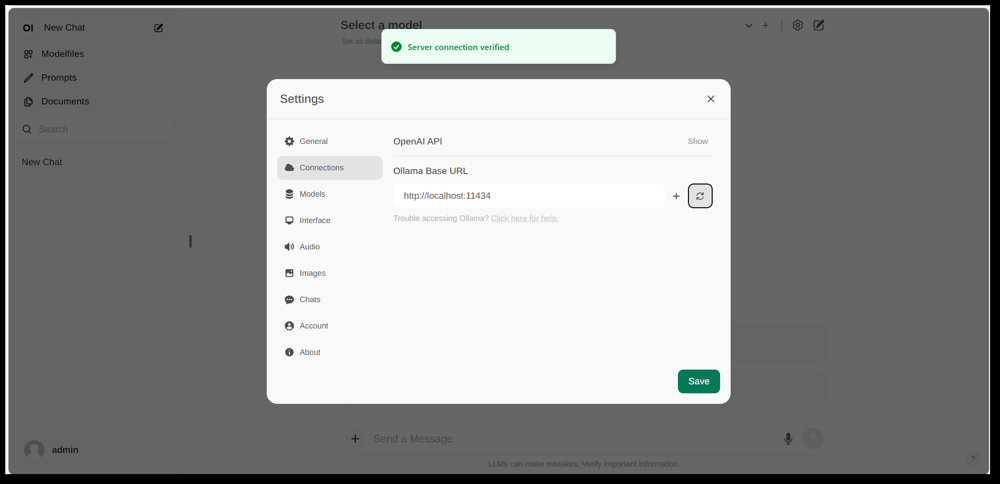
Open WebUIs inställningsgränssnitt, som visar en Ollama-anslutning konfigurerad (bas-URL inställd till lokal Ollama API). Gränssnittet inkluderar en Dokumentsektion, som möjliggör RAG-flöden.
Open WebUI är ett kraftfullt, allmänt ändamålsenligt chatfrontänd som ursprungligen skapades för att fungera med Ollama, och nu har utökats för att stödja olika LLM-backends. Den körs som en självvärdad webbapplikation och installeras vanligtvis via Docker eller Kubernetes för enkel installation. När den körs, kommer du åt den genom din webbläsare (med stöd för installation som en Progressiv Webbapp på mobila enheter).
Open WebUI erbjuder ett fullständigt chatgränssnitt med multi-användarstöd, modellhantering och omfattande funktioner. Kritiskt har den inbyggda RAG-funktioner – du kan ladda upp eller importera dokument till ett dokumentbibliotek och sedan ställa frågor med hämtningsförstärkning. Gränssnittet låter dig ladda dokument direkt in i en chattsession eller upprätthålla ett permanent bibliotek av kunskap. Det stöder till och med att utföra webbsökningar och infoga resultat i konversationen för uppdaterad information.
Ollama-integration: Open WebUI ansluter till Ollama genom dess API. Du kan antingen köra Open WebUI Docker-containern bredvid en Ollama-server och ställa in en miljövariabel för att peka på Ollamas URL, eller använda en specialbyggd Docker-image som bundlar Ollama med webbgränssnittet. I praktiken, efter att containrarna startats, kommer du besöka Open WebUI i din webbläsare och se “Serveranslutning verifierad” om den är korrekt konfigurerad (som visas i bilden ovan). Detta innebär att gränssnittet är redo att använda dina lokala Ollama-modeller för chatt. Open WebUI stöder också OpenAI API-kompatibla ändpunkter, så det kan interagera med LM Studio, OpenRouter etc., förutom Ollama.
Styrkor: Denna lösning är en av de mest funktionella och flexibla gränssnitten. Den stöder flera samtidiga modeller och konversationstrådar, anpassade “karaktärer” eller systempromptar, bildgenerering och mer. RAG-implementeringen är robust – du får ett fullständigt gränssnitt för att hantera dokument och till och med konfigurera vilken vektorlager eller söktjänst som ska användas för hämtning. Open WebUI är också aktivt utvecklad (med en omfattande community, som indikeras av dess höga stjärnantal på GitHub) och designad för utökbarhet och skalbarhet. Det är ett bra val om du vill ha ett omfattande, all-i-ett-chatgränssnitt för lokala modeller, särskilt i en scenario med flera användare eller komplexa användningsfall.
Begränsningar: Med stor makt kommer större komplexitet. Open WebUI kan vara överflödig för enkel personlig användning – att distribuera Docker-containrar och hantera konfigurationen kan vara avskräckande om du inte är van. Den konsumerar mer resurser än ett lättviktigt program, eftersom den kör en webbserver, valfri databas för chathistoria etc. Dessutom är funktioner som rollbaserad åtkomstkontroll och användarhantering, även om de är användbara, ett tecken på att den är inriktad på en serverinstallation – en enda användare vid en hem-PC kanske inte behöver allt det. Sammanfattningsvis är installationen tyngre och gränssnittet kan kännas komplext om du bara behöver en grundläggande ChatGPT-klon. Men för dem som behöver dess bredd av funktioner (eller vill enkelt växla mellan Ollama och andra modellleverantörer i ett gränssnitt), är Open WebUI en toppkonkurrent.
LobeChat (ChatGPT-lik ramverk med plugins)
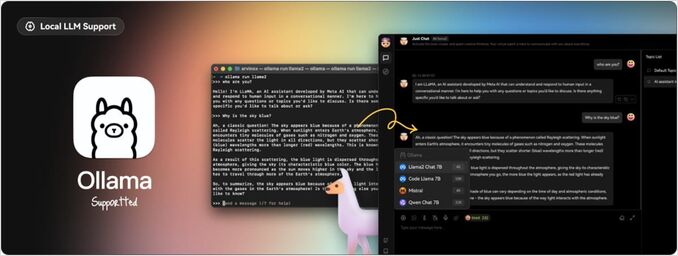
LobeChat-gränssnittsbanner som visar “Ollama Supported” och flera lokala modeller. LobeChat låter dig distribuera en snygg ChatGPT-stilad webbapp med Ollama eller andra leverantörer, med funktioner som röstinmatning och plugins.
LobeChat är ett öppet källkodschatramverk som betonar en polerad användarupplevelse och flexibilitet. Det är i grunden en ChatGPT-lik webbapplikation som du kan självhosta, med stöd för flera AI-leverantörer – från OpenAI och Anthropic till öppna modeller via Ollama. LobeChat är utformat med integritet i åtanke (du kör det själv) och har ett modernt gränssnitt som inkluderar bekvämligheter som samtalsminne, röstkonversationsläge och till och med text-till-bildgenerering via plugins.
En av LobeChat:s nyckelfunktioner är dess Knowledge Base-kapacitet. Du kan ladda upp dokument (i format som PDF, bilder, ljud, video) och skapa en kunskapsbas som kan användas under chatt. Detta innebär att du kan ställa frågor om innehållet i dina filer – ett RAG-flöde som LobeChat stöder direkt. Gränssnittet tillhandahåller hantering av dessa filer/kunskapsbaser och låter dig aktivera/avaktivera deras användning i konversationen, vilket ger en rikare fråga-och-svar-upplevelse bortom den grundläggande LLM.
För att använda LobeChat med Ollama distribuerar du LobeChat-appen (till exempel via en tillhandahållen Docker-image eller skript) och konfigurerar Ollama som bakgrund. LobeChat erkänner Ollama som en förstaklassig leverantör – det erbjuder till och med ett ett-klick-distributionsskript via Pinokio AI-webbläsaren om du använder den. I praktiken kan du behöva justera Ollama:s inställningar (som att aktivera CORS enligt LobeChat:s dokumentation) så att LobeChat:s webbgränssnitt kan komma åt Ollama:s HTTP-API. När det är konfigurerat kan du välja en Ollama-värdad modell i LobeChat-gränssnittet och konversera med den, inklusive att fråga om dina uppladdade dokument.
Styrkor: LobeChat:s gränssnitt beröms ofta för att vara rent och användarvänligt, nära efterliknar ChatGPT:s utseende och känsla (vilket kan underlätta adoption). Det lägger till värde med extra funktioner som röstinmatning/utmatning för muntliga konversationer och ett pluginsystem för att utöka funktionaliteten (liknande ChatGPT:s plugins, som möjliggör saker som webbläsning eller bildgenerering). Stöd för flera modeller innebär att du enkelt kan växla mellan, till exempel, en lokal Ollama-modell och en OpenAI API-modell i samma gränssnitt. Det stöder också installation som en mobilvänlig PWA, så du kan komma åt din lokala chatt på språng.
Begränsningar: Att konfigurera LobeChat kan vara mer komplext än vissa alternativ. Det är en fullstack-applikation (ofta körs med Docker Compose), så det finns viss overhead. I synnerhet kräver konfiguration av Ollama-integration att aktivera korsursprungsbegäranden på Ollama:s sida och att se till att portarna stämmer överens – en engångsuppgift, men teknisk. Dessutom, även om LobeChat är mycket kraftfullt, kanske inte alla funktioner behövs för varje användare; till exempel, om du inte behöver stöd för flera leverantörer eller plugins, kan gränssnittet kännas överbelastat jämfört med ett minimalt verktyg. Slutligen antas vissa avancerade funktioner som ett-klick-distribution specifika miljöer (Pinokio-webbläsare eller Vercel), som du kanske inte använder. Sammanfattningsvis är LobeChat idealiskt om du vill ha en fullfjädrad ChatGPT-alternativ som körs lokalt med Ollama, och du inte har något emot lite initial konfiguration för att komma dit.
LibreChat (ChatGPT-klon med stöd för flera leverantörer)
LibreChat (tidigare känt som ChatGPT-Clone eller UI) är ett öppet källkodsprojekt som syftar till att replikera och utöka ChatGPT:s gränssnitt och funktionalitet. Det kan distribueras lokalt (eller på din egen server) och stöder en variation av AI-bakgrundar – inklusive öppna källkodsmodeller via Ollama. I grund och botten tillhandahåller LibreChat den bekanta chatupplevelsen (dialoggränssnitt med historik, användar- och assistentmeddelanden) samtidigt som du kan koppla in olika modellleverantörer i bakgrunden.
LibreChat stöder dokumentinteraktion och RAG genom ett tillägg som kallas RAG API och inbäddningstjänster. I gränssnittet kan du använda funktioner som “Chatta med filer”, vilket låter dig ladda upp dokument och sedan ställa frågor om dem. Under ytan använder detta inbäddningar och en vektorlagring för att hämta relevant kontext från dina filer. Detta innebär att du kan uppnå en liknande effekt som ChatGPT + anpassad kunskap, allt lokalt. Projektet tillhandahåller till och med ett separat repo för RAG-tjänsten om du vill självhosta den.
Användning av LibreChat med Ollama innebär vanligtvis att köra LibreChat-servern (till exempel via Node/Docker) och se till att den kan nå Ollama-tjänsten. LibreChat har en “Custom Endpoint”-inställning där du kan ange en OpenAI-kompatibel API-URL. Eftersom Ollama kan exponera en lokal API som är OpenAI-kompatibel kan LibreChat peka på http://localhost:11434 (eller var Ollama lyssnar). Faktiskt listar LibreChat explicit Ollama bland dess stödda AI-leverantörer – tillsammans med andra som OpenAI, Cohere etc. När det är konfigurerat kan du välja modellen (Ollama:s modell) i en rullgardinsmeny och chatta vidare. LibreChat låter också växla modeller eller leverantörer även under pågående konversation och stöder flera chattpresets/kontexter.
Styrkor: Den primära fördelen med LibreChat är den rika uppsättningen funktioner byggda kring chatupplevelsen. Den inkluderar saker som samtalsgrenar, meddelandesökning, inbyggt Code Interpreter-stöd (säker sandlåde-kodexekvering) och verktygs/agentintegreringar. Det är i grund och botten ChatGPT++, med förmågan att integrera lokala modeller. För någon som gillar ChatGPT:s gränssnitt kommer LibreChat att kännas mycket bekant och kräver lite inlärning. Projektet är aktivt och drivet av community (som bevisas av dess frekventa uppdateringar och diskussioner), och det är mycket flexibelt: du kan ansluta till många typer av LLM-ändpunkter eller till och med köra det fleranvändare med autentisering för ett teamläge.
Begränsningar: Med sina många funktioner kan LibreChat vara tyngre att köra. Installationen kan innebära att du måste konfigurera en databas för att lagra chatter och konfigurera miljövariabler för olika API:er. Om du aktiverar alla komponenter (RAG, agenter, bildgenerering etc.) är det en ganska komplex stack. För en enda användare som bara behöver en grundläggande chatt med en lokal modell kan LibreChat vara mer än vad som behövs. Dessutom, även om gränssnittet är bekant, är det inte särskilt specialiserat för dokument-QA – det gör jobbet men saknar ett dedikerat “dokumentbibliotek”-gränssnitt (uppladdningar görs vanligtvis inom en chatt eller via API). Sammanfattningsvis lyser LibreChat när du vill ha en full ChatGPT-lik miljö med en rad funktioner som körs lokalt, men enklare lösningar kan räcka för smala användningsfall.
AnythingLLM (All-in-One Desktop- eller Serverapp)
AnythingLLM är en all-in-one AI-applikation som betonar RAG och enkelhet. Den låter dig “chatta med dina dokument” med antingen öppna källkods-LLM:er eller till och med OpenAI:s modeller, allt genom ett enhetligt gränssnitt. Noterbart är AnythingLLM tillgängligt både som en plattformsoberoende desktopapp (för Windows, Mac, Linux) och som en självhostad webbserver (via Docker). Denna flexibilitet innebär att du kan köra den som en vanlig applikation på din PC eller distribuera den för flera användare på en server.
Dokumenthantering är i kärnan för AnythingLLM. Du kan dra och släppa dokument (PDF, TXT, DOCX etc.) i appen, och den kommer automatiskt att indexera dem i en vektordatabas (den kommer med LanceDB som standard). I chattgränssnittet, när du ställer frågor, kommer den att hämta relevanta delar från dina dokument och ge citerade svar, så du vet vilken fil och sektion informationen kom ifrån. I grund och botten bygger den en privat kunskapsbas för dig och låter LLM använda den som kontext. Du kan organisera dokument i “arbetsområden” (till exempel ett arbetsområde per projekt eller ämne), isolera kontexter efter behov.
Användning av Ollama med AnythingLLM är rak. I konfigurationen väljer du Ollama som LLM-leverantör. Om du kör via Docker anger du miljövariabler som LLM_PROVIDER=ollama och anger OLLAMA_BASE_PATH (URL till din Ollama-instans). AnythingLLM-servern kommer sedan att skicka alla modellförfrågningar till Ollama:s API. Ollama stöds officiellt, och dokumentationen noterar att du kan utnyttja det för att köra olika öppna modeller (som Llama 2, Mistral etc.) lokalt. Faktiskt framhåller utvecklarna att kombinationen av AnythingLLM och Ollama låser upp kraftfulla offline RAG-möjligheter: Ollama hanterar modellinferens, och AnythingLLM hanterar inbäddningar och UI/agentlogik.
Styrkor: AnythingLLM tillhandahåller en omfattande lösning för privat fråga-och-svar och chatt. Nyckelstyrkor inkluderar: enkel uppsättning för RAG (det tunga arbetet med inbäddning och lagring av vektorer är automatiserat), stöd för flera dokument med tydliga källhänvisningar, och ytterligare funktioner som AI-agenter (det har en kodfri agentbyggare där du kan skapa anpassade flöden och verktygsanvändning). Det är också fleranvändare direkt (särskilt i serverläge), med användarkonton och behörigheter om det behövs. Gränssnittet är utformat för att vara enkelt (chattbox + sidpanel med dokument/arbetsområden) men kraftfullt under ytan. För personligt bruk är desktopappen ett stort plus – du får en applikation som känns naturlig utan att behöva öppna en webbläsare eller köra kommandon, och den lagrar data lokalt som standard.
Begränsningar: Eftersom det integrerar många komponenter (LLM-API, inbäddningsmodeller, vektordatabas etc.) kan AnythingLLM vara resurskrävande. När du importerar dokument kan det ta tid och minne att generera inbäddningar (det stöder till och med användning av Ollama själv eller lokala modeller för inbäddningar med modeller som nomic-embed). Desktopappen förenklar användningen, men om du har många dokument eller mycket stora filer, förvänta dig någon tung bearbetning i bakgrunden. En annan begränsning är att avancerade användare kan finna det mindre konfigurerbart än att bygga sin egen stack – till exempel använder det för närvarande LanceDB eller Chroma; om du ville ha en annan vektordatabas skulle du behöva dyka in i konfiguration eller kod. Även om flera leverantörer stöds är gränssnittet verkligen inriktat på en modell i taget (du skulle byta den globala leverantörsinställningen om du vill använda en annan modell). Sammanfattningsvis är AnythingLLM en utmärkt färdig lösning för lokal dokumentchatt, särskilt med Ollama, men det är en större applikation att köra jämfört med minimala gränssnitt.
Chat-with-Notes (Minimal dokumentchatgränssnitt)
Chat-with-Notes är en minimalistisk applikation som är specifikt byggd för att chatta med lokala textfiler med hjälp av modeller hanterade av Ollama. Det är i grunden en lättviktig Flask-webbserver som du kör på din dator, som erbjuder en enkel webbsida där du kan ladda upp en dokument och börja chatta om det. Målet med detta projekt är enkelhet: det har inte många extra funktioner, men det gör det grundläggande arbetet med dokument-frågesvar med en lokal LLM.
Användningen av Chat-with-Notes innebär först att se till att din Ollama-instans kör en modell (till exempel kan du starta Ollama med ollama run llama2 eller en annan modell). Sedan startar du Flask-applikationen (python app.py) och öppnar den lokala webbplatsen. Gränssnittet kommer att uppmana dig att ladda upp en fil (stödda format inkluderar ren text, Markdown, kodfiler, HTML, JSON och PDF:er). När filen är uppladdad visas textinnehållet, och du kan ställa frågor eller chatta med AI:n om det innehållet. Konversationen sker i ett typiskt chattbubbelformat. Om du laddar upp en ny fil under en pågående konversation kommer appen att fråga om du vill börja en ny chatt eller behålla den aktuella chattkontexten och bara lägga till informationen från den nya filen. På så sätt kan du prata om flera filer i följd om det behövs. Det finns också knappar för att rensa chatten eller exportera konversationen till en textfil.
Under ytan frågar Chat-with-Notes Ollama API för att generera svar. Ollama hanterar modellinferensen, och Chat-with-Notes levererar bara prompten (som inkluderar relevanta delar av den uppladdade texten). Det använder inte en vektor-databas; istället skickar det helt enkelt hela filinnehållet (eller delar av det) tillsammans med din fråga till modellen. Denna metod fungerar bäst för rimligt stora dokument som passar i modellens kontextfönster.
Fördelar: Appen är extremt enkel att distribuera och använda. Det finns ingen komplex konfiguration - om du har Python och Ollama installerat kan du få det att köra på ett par minuter. Gränssnittet är rent och minimalt, fokuserat på textinnehållet och frågesvaren. På grund av dess fokuserade design säkerställer det att all data förblir lokal och endast i minnet (inga externa anrop förutom till Ollama på localhost). Det är ett bra val om du specifikt vill chatta med filer och inte behöver allmän konversation utan dokument.
Begränsningar: Minimalismen hos Chat-with-Notes innebär att den saknar många funktioner som finns i andra gränssnitt. Till exempel stöder den inte användning av flera modeller eller leverantörer (den är Ollama-endast av design), och den upprätthåller inte ett långsiktigt bibliotek av dokument - du laddar upp filer efter behov per session, och det finns ingen permanent vektorindex. Att skalera till mycket stora dokument kan vara knepigt utan manuella justeringar, eftersom det kan försöka inkludera mycket text i prompten. Även om gränssnittet är funktionellt är det inte lika polerat (ingen mörk läge, ingen rik textformatering av svar etc.). I väsen är detta verktyg idealiskt för snabba, engångsanalyser av filer med en Ollama-modell. Om dina behov växer (till exempel många dokument eller önskan om ett fintare gränssnitt) kan du växa ifrån Chat-with-Notes. Men som startpunkt eller en personlig “fråga min PDF”-lösning på toppen av Ollama är det mycket effektivt.
Slutsats
Var och en av dessa öppna källkodsgränssnitt kan förbättra din upplevelse med lokala Ollama-modeller genom att erbjuda ett användarvänligt chattgränssnitt och extra funktioner som dokument-frågesvar. Det bästa valet beror på dina krav och tekniska bekvämlighet:
- För snabb installation och användning i webbläsaren: Page Assist är ett bra val, som integreras direkt i din webbläsning med minimal besvär.
- För en fullständigt utrustad webbapplikationsmiljö: Open WebUI eller LibreChat erbjuder omfattande funktioner och flexibilitet för flera modeller, lämpliga för kraftanvändare eller fleranvändarinstallationer.
- För en polerad ChatGPT-alternativ med plugin-potential: LobeChat erbjuder en bra balans mellan användarvänlighet och funktioner i ett självvärdspaket.
- För dokumentfokuserade interaktioner: AnythingLLM levererar en all-i-ett-lösning (särskilt om du gillar att ha en skrivbordsapplikation), medan Chat-with-Notes erbjuder en minimalistisk tillgång för enskilda dokument-frågesvar.
Alla dessa verktyg underhålls aktivt, så du kan också se fram emot förbättringar och community-stöd. Genom att välja ett av dessa gränssnitt kommer du att kunna chatta med dina lokala Ollama-värdade modeller på ett bekvämt sätt - oavsett om det är för att analysera dokument, koda med hjälp eller bara ha konversationell AI tillgänglig utan molnbaserade beroenden. Varje lösning ovan är öppen källkod, så du kan anpassa dem ytterligare efter dina behov eller till och med bidra till deras utveckling.
Lycka till med att chatta med din lokala LLM!

